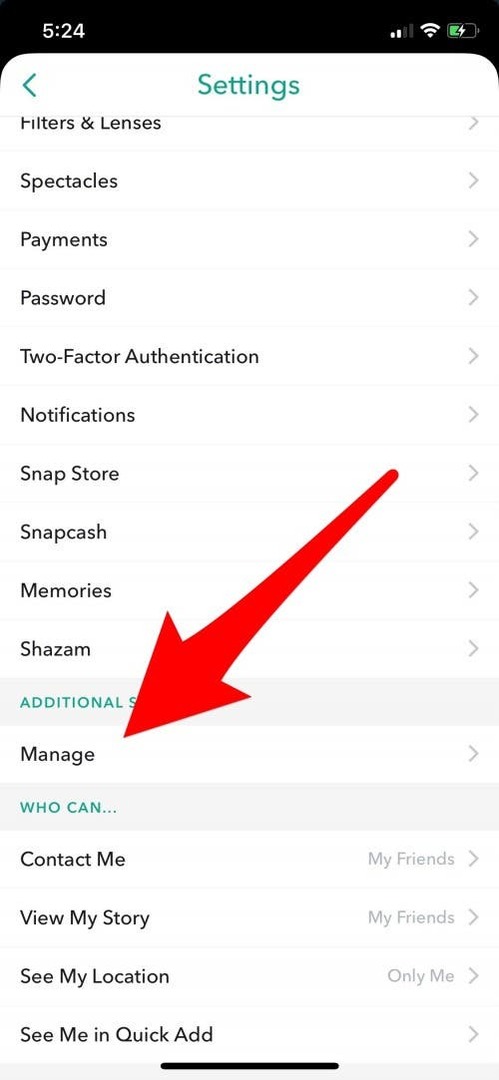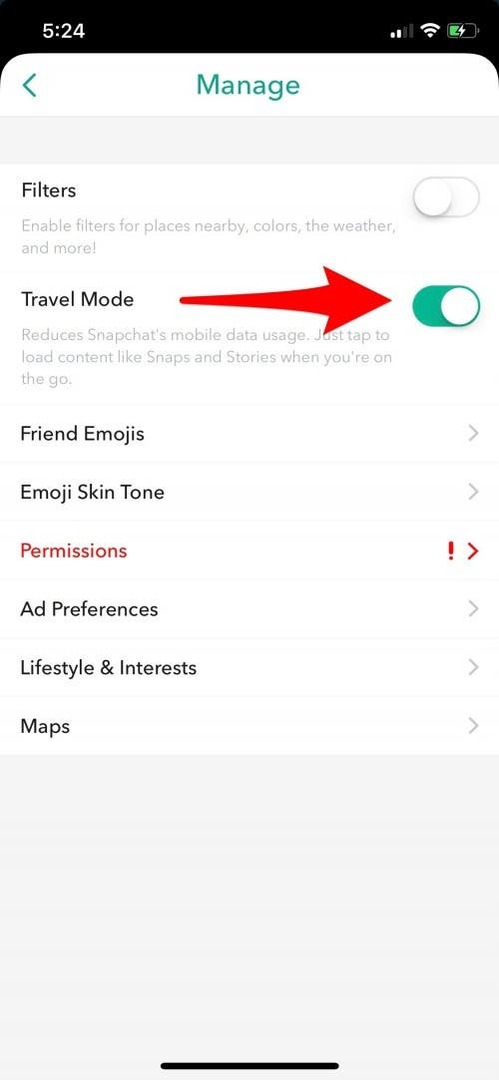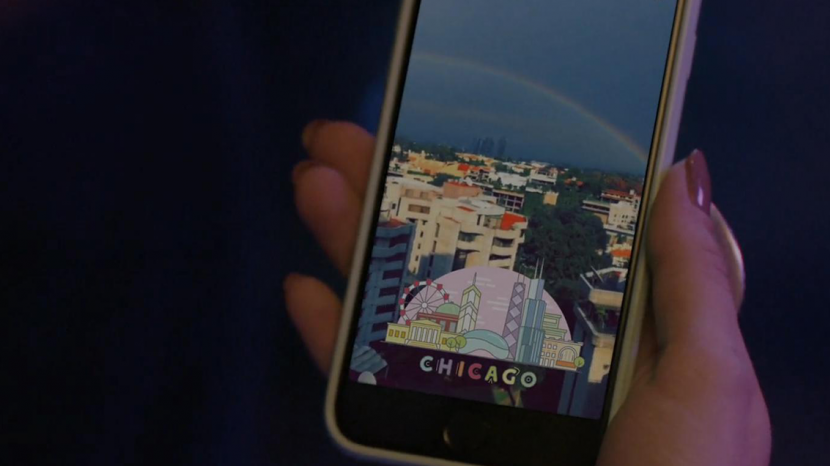
Сколько данных использует Snapchat на iPhone - важный вопрос, на который нужно ответить, если у вас ограниченный тарифный план. Если вам часто нравится использовать фильтры Snapchat, публиковать истории и делиться снимками с друзьями, вы можете задаться вопросом: «Использует ли Snapchat данные? И если да, сколько данных использует Snapchat? »Помните, если вы отправляете фотографии, видео и текст сообщений или обмена вашим местоположением через Wi-Fi, нет причин беспокоиться о данных Snapchat использование. Но если вы делаете это, используя сотовые данные, вам может быть интересно, как ограничить использование данных Snapchat. Давайте перейдем к делу: вот как узнать ответ на вопрос, сколько данных Snapchat использует на вашем iPhone и что с этим делать.
Связанный: Snapchat для iPad: как загружать приложения только для iPhone на iPad
Все мы любим фильтры Snapchat. Но когда дело доходит до сотовых данных, использование данных Snapchat может быть на удивление высоким. Если вы активно пользуетесь Snapchat, вам нужно знать, сколько данных Snapchat вы используете. Вы также можете установить ограничения на объем данных, которые использует Snapchat, и мы покажем вам, как реализовать это ниже.
Оглавление:
Объем данных Snapchat зависит от того, какие функции вы используете. Если у вас есть ограничение на тарифный план сотовой связи, важно знать, сколько данных использует Snapchat. Но Snapchat решил не разглашать информацию об использовании данных. Как ни странно, мы знаем, что если вы не будете очень осторожны, чтобы ограничить использование данных Snapchat, вы можете непреднамеренно использовать много гигабайт данных почти мгновенно. Например:
- Я недавно загрузил Snapchat, обменялся примерно 10 текстовыми сообщениями и примерно 3 изображениями в течение часа по Wi-Fi и никогда больше не использовал приложение. Две недели спустя, когда я проверил использование данных, я увидел, что Snapchat использовал более половины гигабайта данных!
- Ребенок другого члена команды ушел в отпуск и без энтузиазма использовал Snapchat. К тому времени, когда их родители поняли, в конце недели, ребенок использовал более 10 ГБ данных!
Как видите, очень важно следить за использованием данных Snapchat. С помощью Snapchat вы можете использовать гораздо больше данных, чем вы думаете. К счастью, вы можете проверить, сколько данных использует приложение Snapchat. На вашем iPhone:
- Откройте приложение "Настройки".
- Коснитесь Сотовая связь.
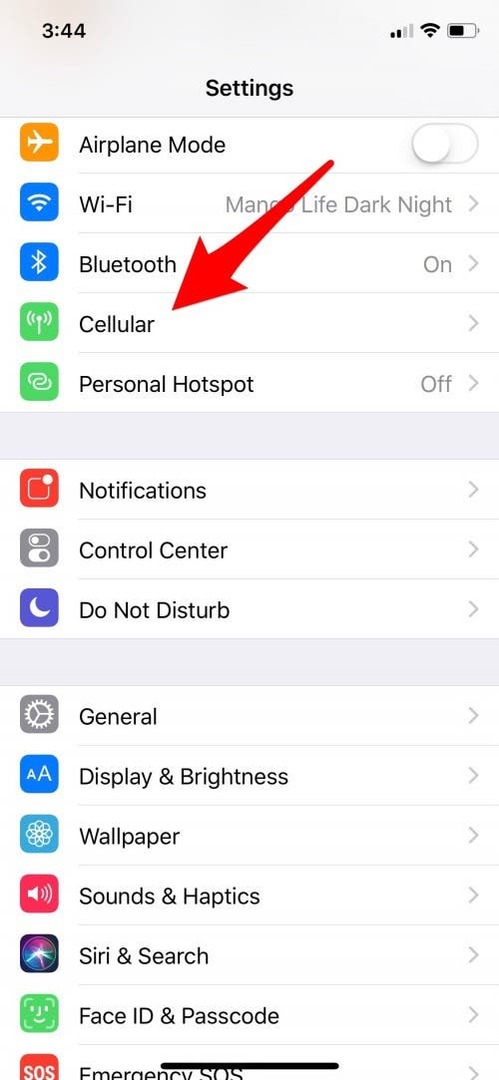
- Прокрутите вниз и найдите Snapchat.
- Сразу под словом Snapchat вы увидите число. Пример скриншота ниже показывает, что Snapchat использовал 663 МБ данных на моем iPhone.
- Если вы хотите убедиться, что Snapchat никогда не использует сотовые данные, отключите его.
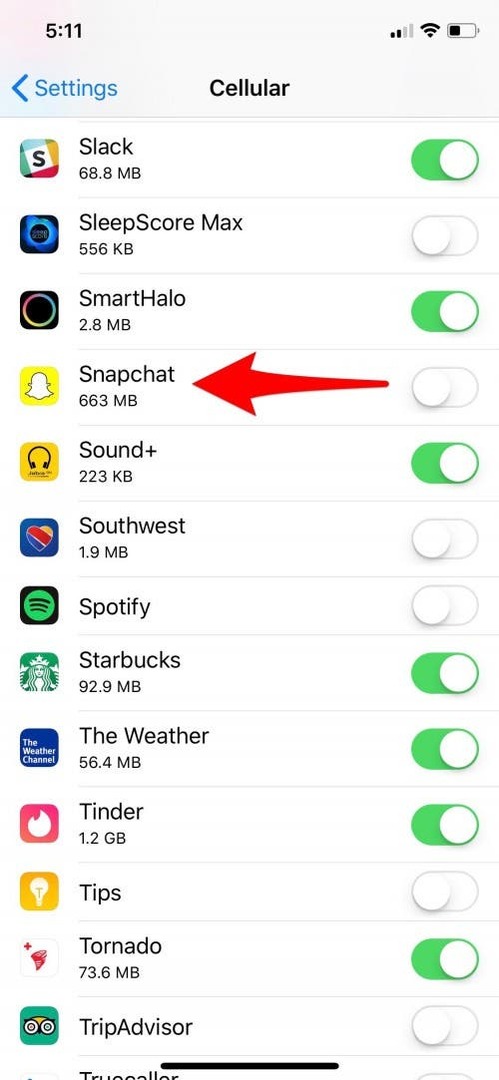
Не все хотят ограничивать использование Snapchat только Wi-Fi. К счастью, вот iPhone и Snapchat. настройки, которые при использовании позволят вам ограничить объем данных, которые Snapchat использует, когда вы не используете Вай фай.
Чтобы ограничить использование данных Snapchat в приложении настроек iPhone, вы можете отключить способность Snapchats использовать данные, постоянно обновляя данные в фоновом режиме:
- Откройте приложение "Настройки iPhone".
- Нажмите> Общие> Обновление приложения в фоновом режиме.
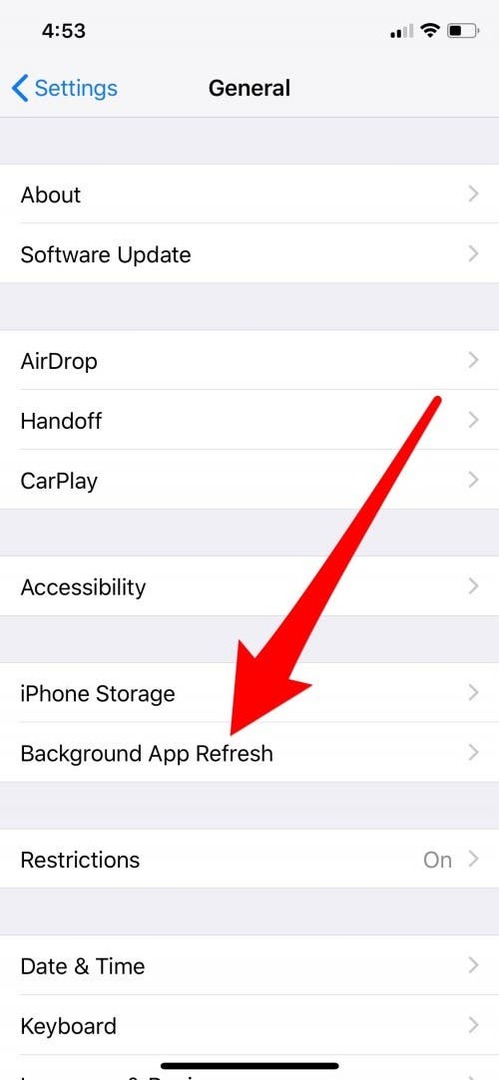
- Теперь у вас есть два варианта: вы можете отключить обновление фонового приложения только для приложения Snapchat или нажать «Обновление фонового приложения». еще раз и выберите Выкл., если вы не хотите, чтобы какие-либо приложения обновлялись в фоновом режиме, или Wi-Fi, если вы хотите, чтобы все ваши приложения обновлялись только через Вай фай.
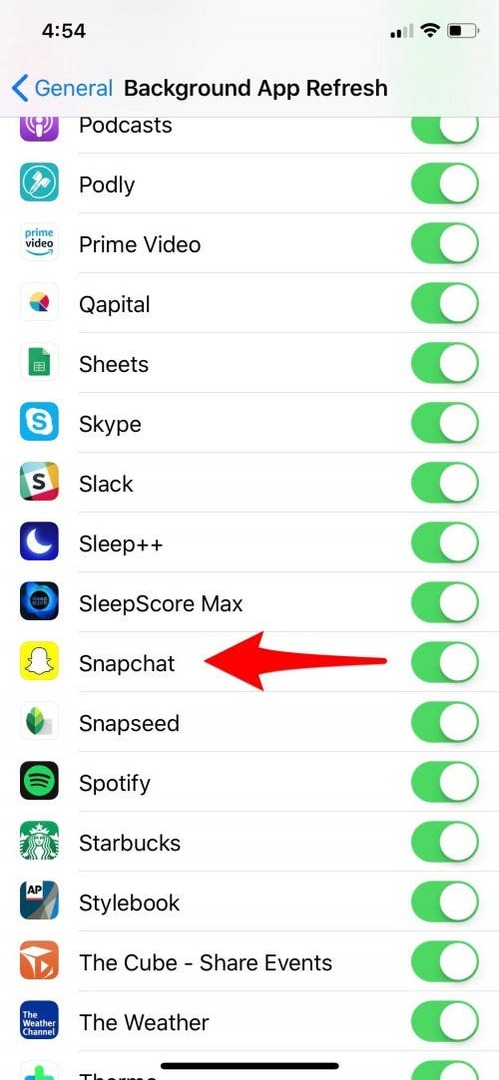
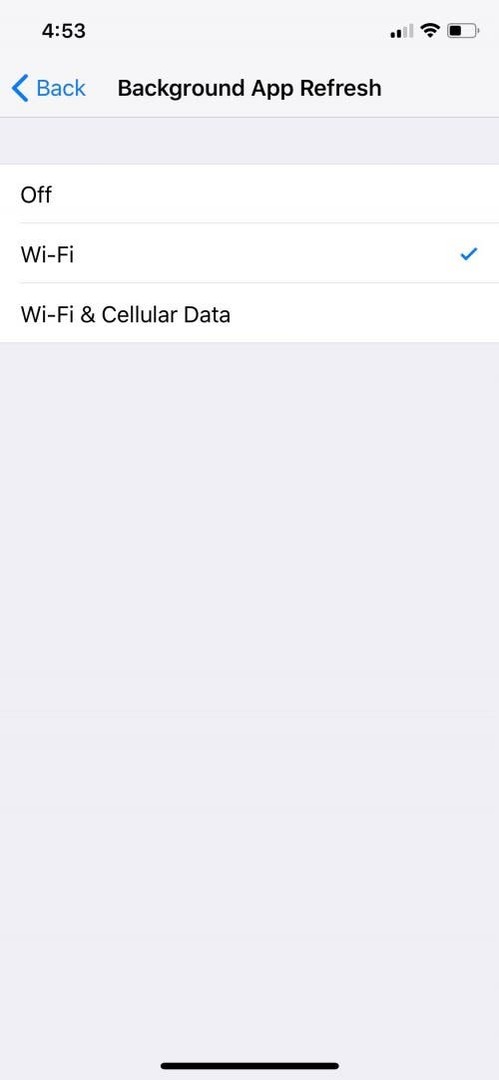
Вы также можете ограничить использование данных Snapchat, включив режим путешествия, чтобы ограничить обновление приложения в собственных настройках приложения Snapchat:
- Откройте Snapchat и перейдите в свой профиль.
- Коснитесь значка шестеренки в правом верхнем углу.
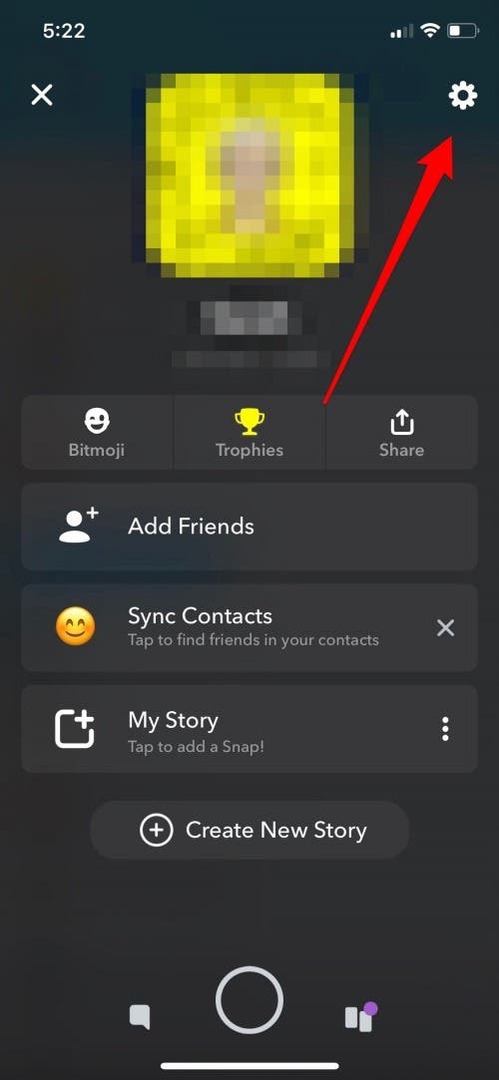
- Нажмите «Управление» и включите «Режим путешествия».